Webmail ti consente di accedere ai tuoi account e-mail tramite qualsiasi browser ed ecco come modificare il tuo MX in cPanel quando desideri utilizzare i record MX di GSuite di Google.
Una voce Mail Exchanger (MX) è come un codice postale che determina quale server di posta riceve le email per il tuo nome di dominio.
Anche se potresti essere in grado di inviare e-mail senza il record MX configurato per il tuo nome di dominio, ma non sarai in grado di ricevere e-mail senza di esso o se viene erroneamente puntato nella posizione sbagliata.
Le modifiche apportate all'MX (Mail Exchanger) di un dominio specificano dove il sistema consegna l'e-mail per un dominio.
Un record MX sarà generalmente composto da due parti:priorità e nome di dominio.
Ad esempio, a seconda dell'azienda che ospita la tua email, la tua potrebbe essere:
0 mail.domain_name.com OR 0 domain_name.com
'0' è la priorità o preferenza.
Più basso è il numero, maggiore è la priorità.
Il "mail.nome_dominio.com ” o “nome_dominio.com ”
I server di posta in uscita si connettono ai server MX in ordine di priorità.
Se utilizzi più di un record MX ed entrambi hanno la stessa priorità, ne sceglie uno a caso.
Se hai due record MX con la stessa priorità, il server con il numero di preferenza più alto verrà contattato solo se i server con il numero di preferenza più basso non sono disponibili (questo è in genere utilizzato per i server di posta di backup).
Cos'è Webmail?

Parte dei record DNS che cPanel crea automaticamente quando viene eseguito il provisioning di un nuovo account di hosting cPanel è il cosiddetto record MX.
Ogni account di hosting riceve anche una Webmail cPanel.
Webmail ti consente di accedere ai tuoi account di posta elettronica tramite qualsiasi browser.
Puoi utilizzare cPanel Webmail per controllare la tua posta andando su https://nome_dominio.com:2096 o https://webmail.nome_dominio.com dove nome_dominio.com rappresenta il dominio del tuo indirizzo email.
Per accedere a Webmail tramite l'interfaccia cPanel e passare all'interfaccia Account e-mail di cPanel (cPanel>> Casa>> E-mail>> Account email ).
Quindi, nella scheda Account e-mail, individua l'account e-mail nell'elenco e fai clic su Accedi a Webmail .
L'interfaccia Webmail si aprirà in una nuova scheda del browser.
Cos'è GSuite?
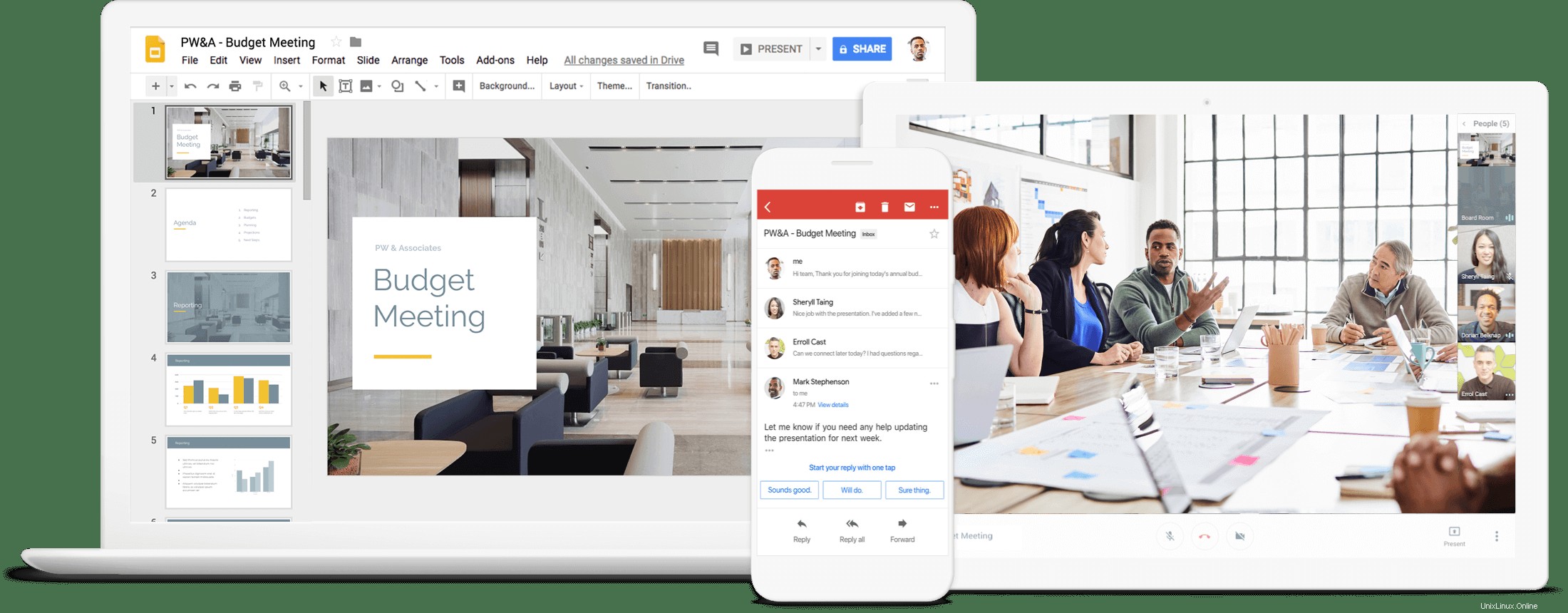
GSuite è lo strumento di produttività e collaborazione di Google che comprende Gmail, Hangouts, Calendar, Drive per l'archiviazione; Documenti, Fogli, Presentazioni, Moduli e Siti per la collaborazione.
Come parte di G Suite, Gmail include funzionalità progettate per l'uso aziendale, inclusi indirizzi email con il nome di dominio del cliente (@nome_dominio.com) e supporto per app/componenti aggiuntivi di terze parti da G Suite Marketplace.
A volte i nostri clienti aziendali cPanel con account GSuite preferiranno l'infrastruttura di posta di Google alla Webmail che arriva quando viene fornito un nuovo account di hosting cPanel.
Per le persone attente alla privacy, tuttavia, l'utilizzo di GSuite significa che ti fidi completamente di Google quando afferma che "non raccogliamo, scansioniamo o utilizziamo i dati di G Suite per scopi pubblicitari e non mostriamo annunci in G Suite, Education, o servizi di base del governo “.
Potresti voler soppesare questo con i vantaggi che questo darà a te o alla tua organizzazione se scegli di andare con GSuite.
Come utilizzare i record MX di GSuite con cPanel Webmail
Prima di iniziare, devi assicurarti di aver protetto un account GSuite.
Puoi farlo visitando https://gsuite.google.com.
In qualità di amministratore del tuo account G Suite, gestisci tutti i servizi, le impostazioni e gli utenti di G Suite.
Una volta che il tuo account è pronto, accedi alla Console di amministrazione Google e segui i passaggi di configurazione.
Fai clic su Domini .
Questo è il luogo in cui gestisci i tuoi domini e aggiungi/rimuovi domini di cui ti fidi nel tuo account GSuite.
Aggiungi un nuovo dominio o fai clic sul dominio di cui desideri modificare i record MX.
Google ti fornirà un nuovo set di record MX che dovrai aggiungere che sarà simile al seguente:
| Indirizzo del server MX | Priorità |
| ASPMX.L.GOOGLE.COM. | 1 |
| ALT1.ASPMX.L.GOOGLE.COM. | 5 |
| ALT2.ASPMX.L.GOOGLE.COM. | 5 |
| ALT3.ASPMX.L.GOOGLE.COM. | 10 |
| ALT4.ASPMX.L.GOOGLE.COM. | 10 |
Questi sono i server di posta di G Suite e includono più server nel caso in cui uno si guasti o richieda manutenzione.
Per modificare le voci MX del tuo server, procedi nel seguente modo:
Accedi nuovamente a cPanel e visita Domini>> Editor di zona .
Da Scegli un dominio da modificare menu, seleziona il nome del dominio che hai aggiunto a GSuite per il quale desideri configurare le voci MX.
Fai clic su Modifica .
Apparirà una nuova interfaccia.
Una volta che l'editor di zona ha elencato i record DNS, trova quello che dice:
domain_name.com. MX 0 domain_name.com.
Sebbene Google possa chiederti di eliminare questo record, ciò potrebbe compromettere la capacità del tuo dominio di ricevere email.
Potrebbe essere meglio farlo dopo aver aggiunto tutti i record MX di Google e aver verificato che siano stati aggiunti correttamente prima di eliminarlo.
Per aggiungere il nuovo set di record MX che hai ricevuto da Google, fai clic su Aggiungi un record MX finestra di dialogo.
Nella casella di testo Priorità, digita una priorità.
Ad esempio, per aggiungere la prima riga:
Digita "1".
Quindi aggiungi l'"indirizzo del server MX" come:
aspmx.l.google.com.
Ripeti lo stesso per gli altri quattro (4) record rimanenti.
Se commetti un errore dopo aver aggiunto un record, puoi correggerlo facendo clic su Modifica .
Routing e-mail nel cPanel
Accedi a cPanel e visita Email>> Routing e-mail .
Questa interfaccia ti consente di configurare il modo in cui il sistema instrada la posta in arrivo di un dominio.
Per configurare il modo in cui il tuo server instrada la posta per un dominio, procedi nel seguente modo:
Seleziona il dominio desiderato dal menu.
Seleziona "Rileva automaticamente configurazione ” come impostazione di Routing e-mail che desideri utilizzare.
Inserisci le impostazioni desiderate per ciascuna voce MX nella sezione Voci MX.
Fai clic su Modifica .
cPanel modificherà il record MX.
Una volta completato, visita https://developers.google.com/speed/public-dns/cache.
A questo URL, cancelli qualsiasi record di cache per quel dominio.
Questo aiuta ad accelerare la propagazione.
Torna alla Installazione guidata di G Suite .
Fai clic su tutti i passaggi di conferma nella procedura guidata.
Fai clic su "Ho completato questi passaggi ” per dire a Google di cercare i tuoi nuovi record MX.
Congratulazioni!
La tua email aziendale per il tuo dominio è ora indirizzata ai server di posta di G Suite.
Tieni presente che l'aggiornamento dei record potrebbe richiedere diverse ore, quindi potresti non ricevere immediatamente nuovi messaggi di posta elettronica in Gmail.
Fino ad allora, continuerai a ricevere messaggi dal tuo vecchio provider di posta elettronica se le impostazioni precedenti sono ancora attive.
Se visualizzi il messaggio di convalida dell'impostazione dei record MX in corso nella Console di amministrazione da più di qualche ora, assicurati di aver inserito correttamente i record dell'indirizzo MX e le priorità nei record DNS archiviati con il tuo host.
Se hai ancora bisogno di aiuto per modificare i tuoi record MX, contatta G Suite
Azioni di modifica post MX
Ti consigliamo vivamente di utilizzare la posta identificata da DomainKeys (DKIM) per prevenire lo spoofing delle email sui messaggi in uscita.
Lo spoofing dell'e-mail è quando il contenuto dell'e-mail viene modificato per far apparire il messaggio da qualcuno o da un luogo diverso dalla fonte effettiva.
Lo spoofing è un uso comune non autorizzato dell'e-mail, quindi alcuni server di posta richiedono DKIM per prevenire lo spoofing dell'e-mail.
DKIM aggiunge una firma crittografata all'intestazione di tutti i messaggi in uscita utilizzando una coppia di chiavi, una privata e una pubblica, per verificare i messaggi.
Una chiave di dominio privata aggiunge un'intestazione crittografata a tutti i messaggi in uscita inviati dal tuo dominio Gmail.
Una chiave pubblica corrispondente viene aggiunta al record DNS (Domain Name System) per il tuo dominio Gmail. I server di posta elettronica che ricevono i messaggi dal tuo dominio utilizzano la chiave pubblica per decrittografare le intestazioni dei messaggi e verificare l'origine del messaggio.
I server di posta elettronica che ricevono questi messaggi utilizzano DKIM per decrittografare l'intestazione del messaggio e verificare che il messaggio non sia stato modificato dopo l'invio.
Per farlo, accedi nuovamente al tuo amministratore di GSuite.
Fai clic su App , quindi GSuite .
Seleziona Gmail dall'elenco delle app disponibili.
Scorri verso il basso fino a visualizzare "Autentica email “.
Seleziona il dominio che utilizzerà il protocollo DKIM (DomainKeys Identified Mail) per l'autenticazione delle email in uscita.
Genera la chiave di dominio per il tuo dominio.
Questo sarà chiamato qualcosa come "google._domainkey “.
Aggiungi la chiave pubblica a entrambi i cPanel utilizzando "TXT ” nell'Editor di zona e anche ai record DNS del tuo dominio.
I server di posta elettronica possono utilizzare questa chiave per leggere le intestazioni DKIM dei messaggi.
Attiva la firma DKIM per iniziare ad aggiungere una firma DKIM a tutti i messaggi in uscita.
La propagazione completa delle modifiche DNS potrebbe richiedere fino a 48 ore.
Verifica la consegna delle e-mail
Una delle migliori caratteristiche di cPanel 78 è la capacità
Questa interfaccia si trova in cPanel>> Casa>> E-mail>> Recapito delle email aiuta gli utenti di cPanel a identificare i problemi con i record DNS relativi alla posta per uno o più dei tuoi domini.
Il sistema utilizza questi record per verificare che altri server possano considerarlo attendibile come mittente.
È consigliabile utilizzarlo per verificare che tutto ciò che riguarda i record DNS della posta sia corretto e completamente funzionante.
Risoluzione dei problemi di MX REcord
Se noti che stai riscontrando problemi con la ricezione di e-mail o non sei del tutto sicuro di aver capito bene, segui i passaggi in Risoluzione dei problemi dei record MX per correggere la configurazione del DNS.
Puoi anche utilizzare strumenti basati su browser come https://mxtoolbox.com.
Se utilizzi Mac OS X, fai clic su Applicazioni , Utilità e seleziona Terminale .
Puoi anche richiamarlo usando "Command-Space ” e cerca “Terminale “.
Esegui un semplice "scava ” comando:
dig domain_name.com OR dig MX domain_name.com
Se sei su Linux, apri una finestra di terminale.
Al prompt dei comandi, digitare il comando seguente. Sostituisci example.com con il dominio che desideri testare:
$ host -t MX domain_name.com
$ dig -t mx domain_name.com
Se sei su Windows:
Vai a Inizia> Esegui e digita cmd .
Al prompt dei comandi, usa nslookup $domain_name.com .
dove $domain_name.com è il nome del tuo dominio, quindi premi Invio.
Dovrebbe essere visualizzato il record MX per il dominio che hai inserito.
Se il record MX non viene visualizzato, il DNS non è configurato correttamente.
Puoi anche semplicemente digitare:
$ nslookup -q=MX DOMAIN_NAME
Stai cercando di ospitare la tua e-mail ed essere in grado di inviare e-mail professionali dal tuo indirizzo web aziendale come [email protected]?
Magia dell'hosting web offre cPanel Webmail con uno SLA del 99,9% di uptime garantito e opzioni di sicurezza come la verifica in due passaggi, PGP e TLS.
Anche i nostri prezzi sono davvero convenienti.